

Escrito por Gina Barrow, Última actualización: 26 de septiembre de 2022
Los contactos son la víctima más común de la pérdida de datos, independientemente del dispositivo que utilice. Es por eso que se recomienda encarecidamente realizar una copia de seguridad periódica para evitar tales molestias al recuperarlos.
A menudo descuidados, los contactos juegan un papel importante en la comunicación. Imagina memorizar todos los nombres y números de tus amigos y colegas, ¡podrías terminar mezclándolos!
Afortunadamente, puede guardar sus contactos y hacer una copia de seguridad en iCloud, o incluso restaurar los datos de su iPad desde su copia de seguridad de iCloud, iTunes y otros servicios de copia de seguridad de terceros.
El artículo de hoy lo guiará en cómo encontrar contactos eliminados en iPhone con y sin ninguna copia de seguridad. ¡Sigue leyendo!
Parte #1: 4 métodos exitosos sobre cómo encontrar contactos eliminados en iPhoneParte #2: Consejos adicionales para encontrar los contactos eliminados en el iPhoneParte #3: Resumen
Hemos reunido 4 métodos exitosos para encontrar los contactos eliminados en su iPhone, vea qué opciones se adaptan a sus necesidades.
Este es el escenario más común que recibimos, muchos iOS los usuarios no pueden hacer una copia de seguridad de sus contactos, y cuando se dan cuenta de lo importante que es esta función, ya están sufriendo la pérdida de datos.
Todos los días, miles de personas eliminan accidentalmente un contacto y, como no tienen ninguna copia de seguridad, buscan entre varias opciones que podrían restaurar. Una de las mejores opciones a utilizar es instalar Recuperación de datos de FoneDog iOS.
iOS Data Recovery
Recupere fotos, videos, contactos, mensajes, registros de llamadas, datos de WhatsApp y más.
Recupere datos de iPhone, iTunes e iCloud.
Compatible con los últimos iPhone e iOS.
Descargar gratis
Descargar gratis

Esta herramienta profesional viene con 3 opciones de recuperación principales: Recuperar desde dispositivo, Recuperar desde copia de seguridad de iTunes y Recuperar desde iCloud.
La primera opción es bastante sencilla. Puedes recupera tus archivos borrados en tu iPhone y no necesita tener ninguna copia de seguridad para encontrar el contacto eliminado en el iPhone. FoneDog iOS Data Recovery escaneará su dispositivo en busca de huellas y las restaurará.
Aquí está la guía completa de este software sobre cómo encontrar contactos eliminados en iPhone:
Primero, debe descargar e instalar FoneDog iOS Data Recovery. Conecte su iPhone con un cable USB y haga clic en Recuperar desde dispositivo iOS en el menú del lado izquierdo.
Presione Iniciar escaneado para iniciar la recuperación.
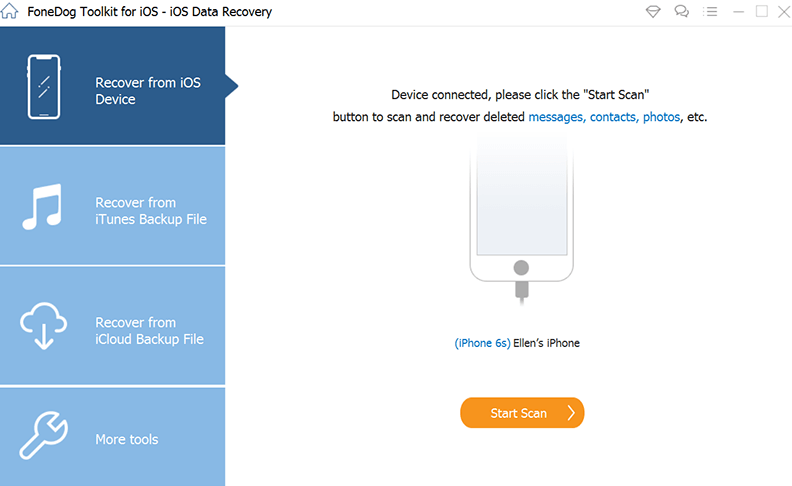
FoneDog iOS Data Recovery pasará por su iPhone y recupere todos los datos eliminados que pueda encontrar escaneando.
Una vez que se realiza el escaneo, mostrará todos los resultados en su pantalla. Vaya a Contactos y obtenga una vista previa de los contactos eliminados que estaba buscando.
Marque los contactos que necesita y luego haga clic en el Recuperar botón. Esto le pedirá que guarde los contactos en una nueva carpeta en la computadora. Puede establecer su ruta de destino.
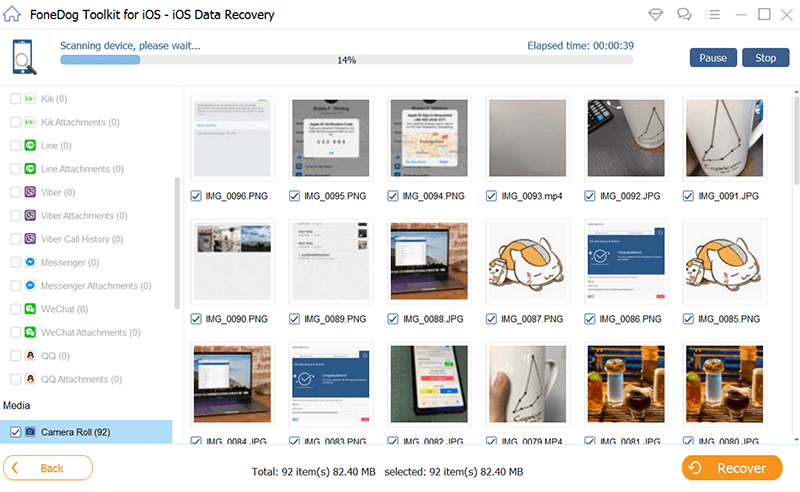
Recuperar desde iTunes Backup y Recuperar desde iCloud requieren copias de seguridad. FoneDog iOS Data Recovery luego restaurará estas copias de seguridad y le permitirá elegir solo los contactos eliminados. Puede realizar una recuperación selectiva a través de FoneDog iOS Data Recovery.
Otro método rápido y fácil para encontrar contactos eliminados en iPhone es a través de iCloud.com.
¿Son tan importantes los contactos eliminados? En caso afirmativo, puede restaurarlos desde la copia de seguridad de iCloud para recuperarlos rápidamente.
Sin embargo, debe reiniciar su iPhone para que esto suceda.
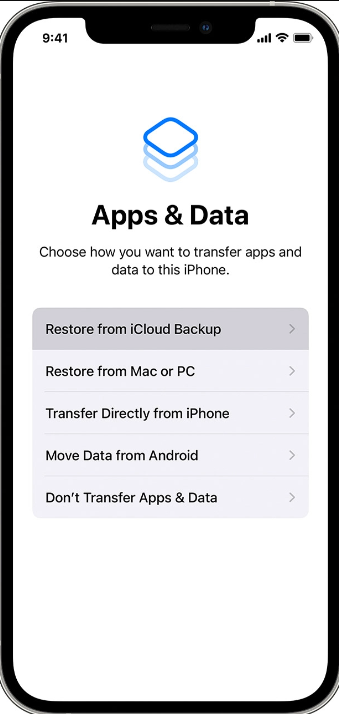
Dado que este proceso implica restablecer su dispositivo a su configuración predeterminada, es posible que termine perdiendo más datos, ya que borrará los datos actuales de su iPhone y los recuperará de la copia de seguridad.
iTunes también es una opción cuando se produce una pérdida de datos. Esto solo es factible cuando haya realizado las copias de seguridad necesarias antes de eliminar los contactos de su iPhone.
Realmente no recomendamos usar este método, ya que también provoca una mayor pérdida de datos si olvidó hacer una copia de seguridad del teléfono actual. Todos tus datos se mezclarán y terminarás con un teléfono en mal estado.
Si tiene un puñado de contactos para restaurar solo, puede exportar los detalles de su copia de seguridad de iCloud sin tener que restaurar todos los datos. Sigue esta guía para saber cómo encontrar contactos eliminados en iPhone.
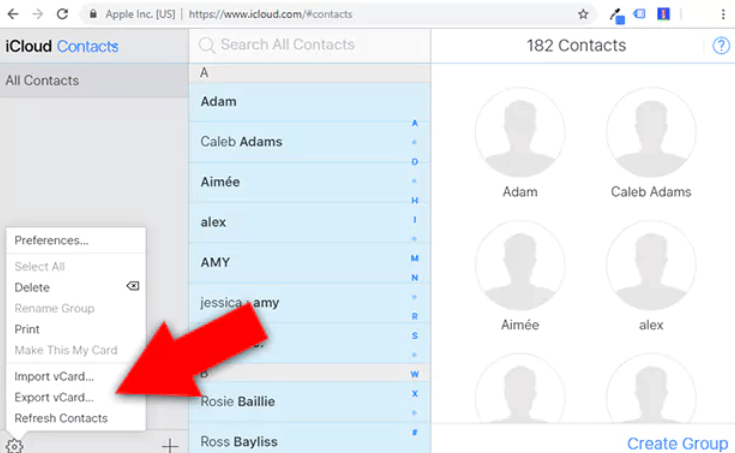
Todos los contactos que haya seleccionado se guardarán en su computadora.
La gente también Leer3 Maneras Fáciles de Cómo Recuperar Fotos de un iPhone MuertoCómo recuperar fotos de Photo Vault para iPhone
Cómo encontrar contactos eliminados en iPhone requiere paciencia y herramientas adecuadas. No deje pasar un contacto eliminado, puede restaurarlo utilizando los 4 métodos que hemos recomendado anteriormente.
Puede restaurar los contactos eliminados en el iPhone con o sin una copia de seguridad. iCloud e iTunes juegan un papel crucial en la protección de sus datos. Pueden restaurar rápidamente su copia de seguridad en cualquier momento.
Sin embargo, algunos de sus datos pueden sobrescribirse si restaura desde la copia de seguridad y, a veces, incluso terminan con una pérdida grave de datos. Nuestra mejor sugerencia es usar FoneDog iOS Data Recovery. Esta herramienta lo ayuda a recuperar cualquier forma de datos con solo unos pocos clics.
¡Incluso le permite recuperar directamente desde el iPhone, sin necesidad de copias de seguridad!
Comentario
Comentario
iOS Data Recovery
Hay tres maneras de recuperar datos borrados del iPhone o iPad.
descarga gratuita descarga gratuitaHistorias de personas
/
InteresanteOPACO
/
SIMPLEDificil
Gracias. Aquí tienes tu elección:
Excellent
Comentarios: 4.7 / 5 (Basado en: 60 El número de comentarios)